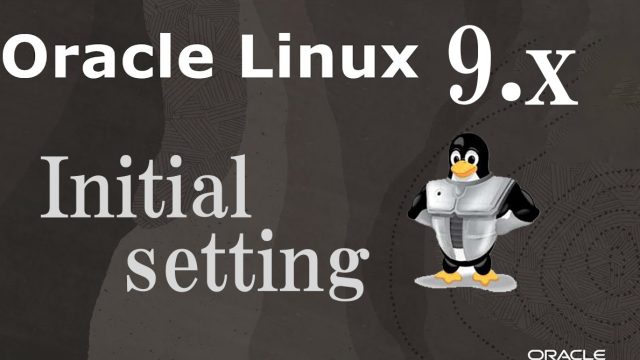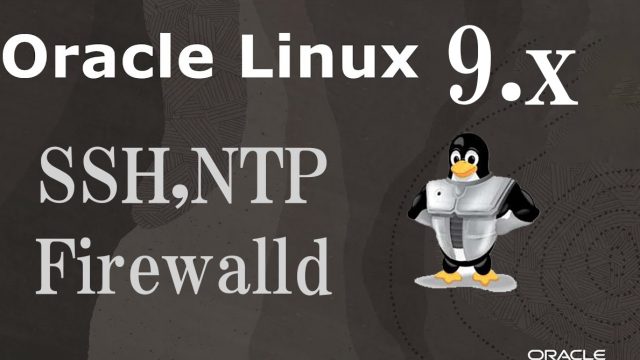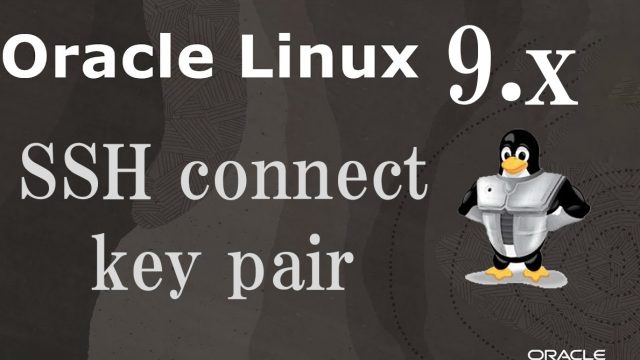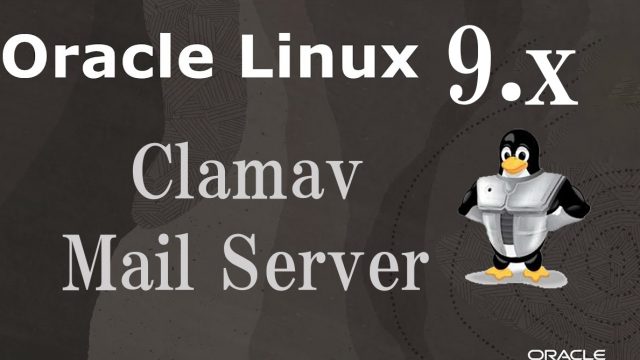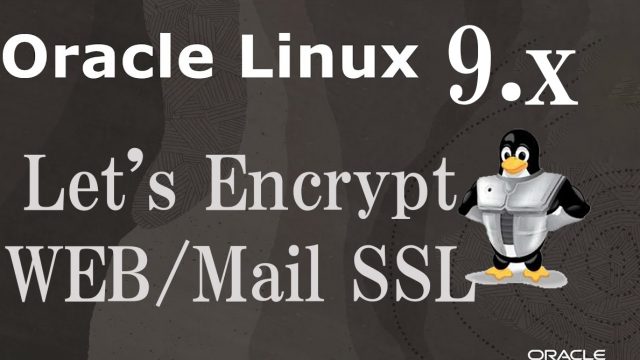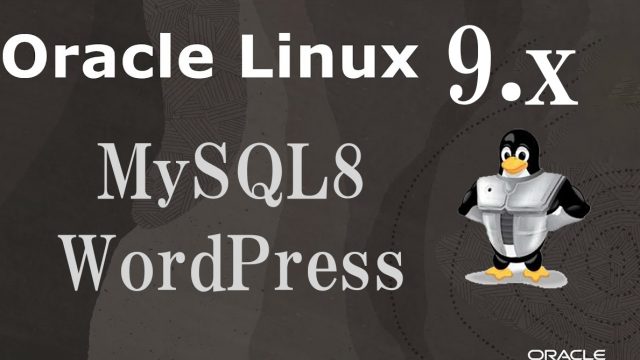OracleLinux9.3
OracleLinux9.3 OracleLinux9.3 : OSインストール
OracleLinux9.3 インストールOracle Linuxは、Red Hat Enterprise LinuxやCentOS Linuxに代わる100%アプリケーション・バイナリ互換性のある選択肢を提供し、ハイブリッド環境とマルチクラウド環境の両方に対応しています。2006年以降、Oracle Linuxは完全に無料でダウンロードして使用できます。ソースコード、バイナリ、アップデートは無料で提供されます。自由に再配布可能です。本番環境での使用は無料です。今回は、最新のOracle Linux9.3(2023年11月15日リリース)で進めていきます。1.Oracle Linux9.3 ダウンロードOracle Linux9.2 のインストールイメージ(OracleLinux-R9-U3-x86_64-dvd.iso )は下記サイトからダウンロード可能https://www.oracle.com/linux/